Jak pobrać i zaktualizować sterownik Canon IP110
Opublikowany: 2023-04-18Szukasz najnowszej wersji sterownika Canon IP110?I nie wiem od czego zacząć.Jeśli tak, to nie ma się czym martwić, trafiłeś we właściwe miejsce.Pomożemy Ci znaleźć odpowiednią aktualizację sterownika dla Twojej drukarki Canon.Czytaj więcej!
W przypadku różnorodnych produktów technologicznych firma Canon była jednym z największych producentów. W firmie Canon możesz kupić fantastyczne aparaty, drukarki, kserokopiarki, skanery i inne urządzenia elektroniczne. W szczególności drukarnie tej marki mają reputację wyróżniających się na tle konkurencji i wyróżniających się wśród najlepszych.
Canon iP110 to jedna z najbardziej znanych drukarek firmy. W ramach tej serii drukarek oferowane są różne drukarki o różnych rozmiarach efektów, specyfikacjach i możliwościach. Aby jednak bezproblemowo korzystać z drukarki, należy pobrać i zainstalować sterownik Canon Pixma iP110. Za pomocą tego sterownika możesz sterować urządzeniem dokładnie tak, jak chcesz.
Tutaj zostaną pokazane wszystkie dostępne sposoby uzyskania i aktualizacji sterownika drukarki Canon w systemie Windows. Każda z sugerowanych poprawek może pomóc drukarce działać wydajniej.
4 metody pobierania, instalowania i aktualizowania sterownika Canon iP110 w systemie Windows 10/11
Poniżej wymieniono kilka nieuciążliwych metod, które można rozważyć w celu pobrania sterownika Canon iP110 dla systemu Windows 11, 10 PC. Jednak nie musisz próbować ich wszystkich, po prostu pracuj w dół, aż znajdziesz najlepszą metodę dla siebie. A teraz bez zbędnych ceregieli zaczynajmy!
Metoda 1: Ręcznie pobierz sterownik drukarki Canon iP110 od producenta
Firma Canon regularnie wydaje najnowsze sterowniki do swoich drukarek i skanerów, aby zwiększyć stabilność i naprawić potencjalne usterki lub błędy. Tak więc, jeśli masz dobrą wiedzę techniczną i dużo czasu, możesz ręcznie pobrać sterownik Canon iP110, odwiedzając oficjalną stronę producenta. Aby skorzystać z tej metody, wykonaj poniższe czynności:
Krok 1: Odwiedź oficjalną stronę pomocy technicznej firmy Canon.
Krok 2: Kliknij Drukarki . 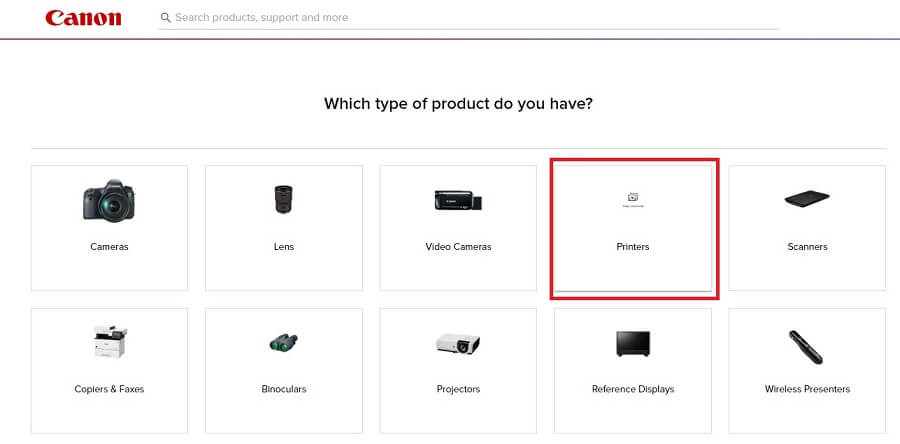
Krok 3: Wybierz PIXMA , aby kontynuować. 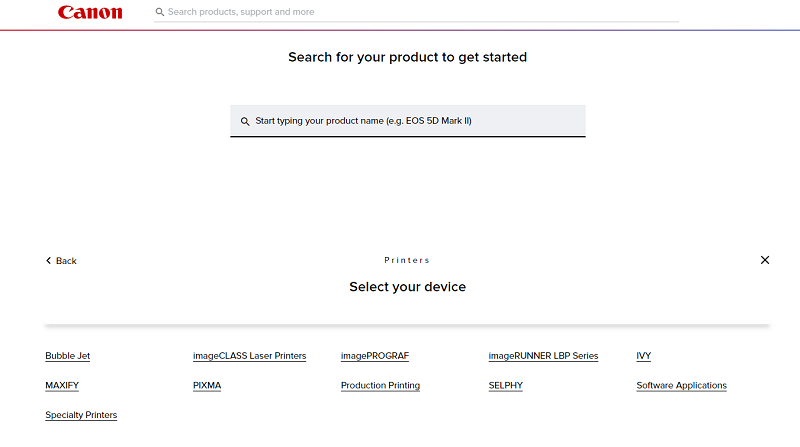
Krok 4: Następnie wybierz SERIA IP i kliknij PIXMA iP110 .
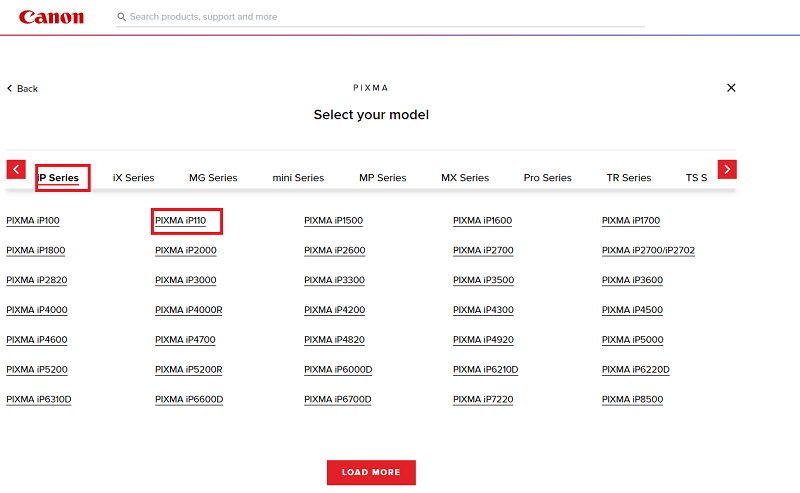
Krok 5: Następnie przewiń stronę w dół i sprawdź, czy wykryty system operacyjny Windows jest poprawny.
Krok 6: Następnie przejdź do pełnego sterownika i pakietu oprogramowania serii iP110 (Windows) i kliknij znajdujący się obok przycisk POBIERZ .
Poczekaj na zakończenie procesu pobierania. Po zakończeniu kliknij dwukrotnie pobrany instalator i postępuj zgodnie z instrukcjami wyświetlanymi na ekranie, aby pomyślnie zainstalować najnowszy sterownik Canon iP110. Na koniec uruchom ponownie system, aby zapisać nowe sterowniki.
Przeczytaj także: Pobierz i zainstaluj sterownik drukarki Canon IP2770 w systemie Windows 10
Metoda 2: Użyj Bit Driver Updater, aby automatycznie zainstalować sterownik Canon iP110 (zalecane)
Na koniec zapewniamy program do aktualizacji sterowników innej firmy jako najbardziej spektakularny, przyjazny dla użytkownika i najnowocześniejszy sposób uruchamiania pobierania sterowników Canon iP110. Bit Driver Updater to znane na całym świecie narzędzie do szybkiego znajdowania i instalowania sterowników na komputerze z systemem Windows.
Jest to jedno z najbardziej niesamowitych narzędzi, które może zrobić znacznie więcej niż tylko aktualizację sterowników systemowych. Bit Driver Updater może pomóc w:
- Łatwo aktualizuj sterowniki jednym kliknięciem.
- Uzyskaj dostęp do obszernej bazy danych sterowników w celu uzyskania najnowszych zmian.
- Dokładnie sprawdź system pod kątem przestarzałych i uszkodzonych sterowników.
- Wykonaj kopię zapasową sterownika, a następnie przywróć ją w razie potrzeby.
To nie jedyne funkcje dostępne w programie Bit Driver Updater. Po pobraniu i zainstalowaniu narzędzia dowiesz się o nim więcej. Aby zaktualizować sterownik urządzenia Canon iP110, wykonaj następujące czynności:

Krok 1: Bit Driver Updater można pobrać, klikając przycisk pobierania poniżej.
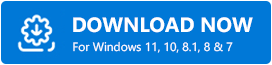
Krok 2: Aby rozpocząć procedurę skanowania, zainstaluj oprogramowanie i uruchom je na komputerze.
Krok 3: Aby rozpocząć skanowanie, kliknij przycisk Skanuj teraz . 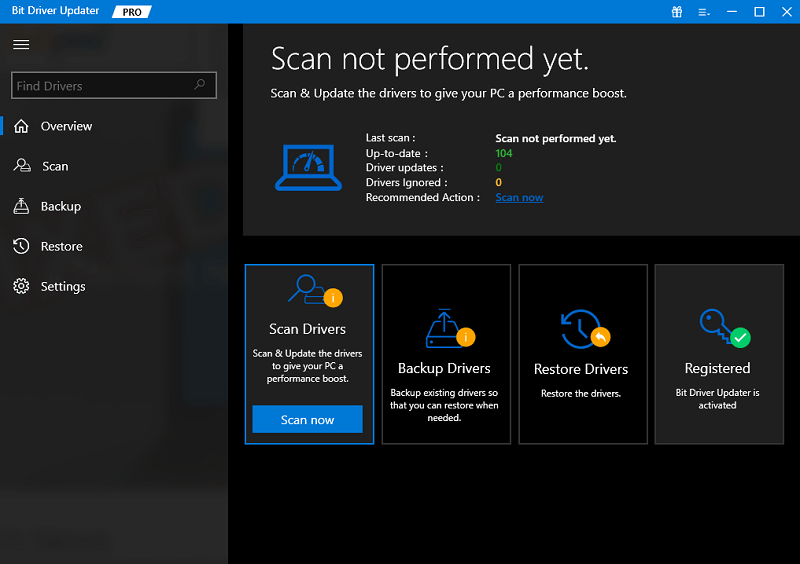
Krok 4: Zainstaluj niezbędne aktualizacje sterowników na swoim komputerze, klikając Aktualizuj teraz lub Aktualizuj wszystko . Po zakończeniu procedury uruchom ponownie komputer. 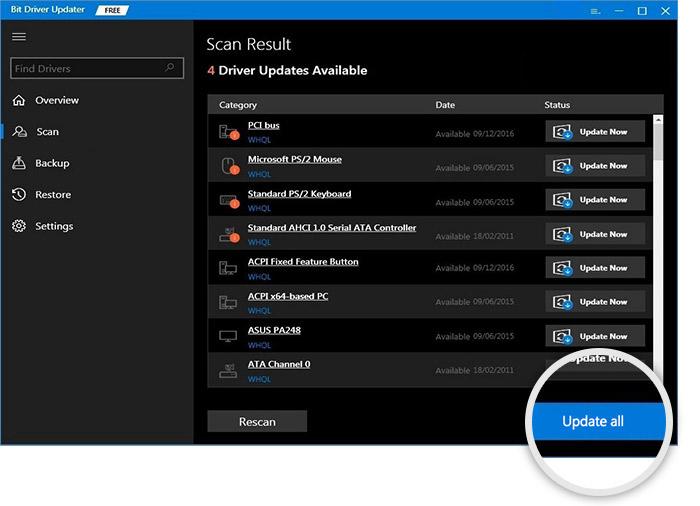
Metoda 3: Zaktualizuj sterownik Canon PIXMA iP110 w Menedżerze urządzeń
Menedżer urządzeń to narzędzie wbudowane w system Windows, którego można użyć do zainstalowania najnowszych aktualizacji sterowników drukarki Canon iP110. Aby skorzystać z tej metody, oto kroki, które należy wykonać:
Krok 1: Otwórz Menedżera urządzeń , szybko naciskając klawisze Windows + X. 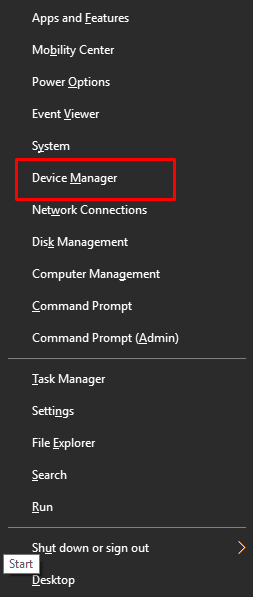
Krok 2: W Menedżerze urządzeń wyszukaj kategorię Drukarka lub Kolejki drukowania i kliknij ją dwukrotnie, aby ją rozwinąć.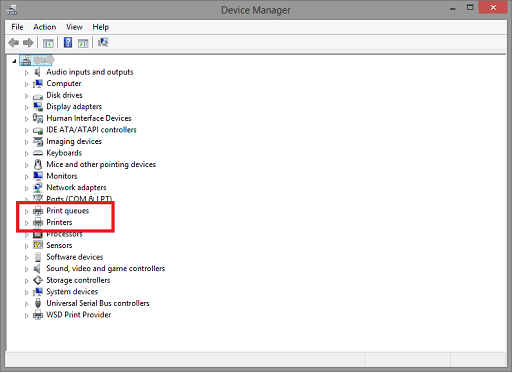
Krok 3: Kliknij prawym przyciskiem myszy sterownik Canon iP110 i wybierz Aktualizuj oprogramowanie sterownika , aby kontynuować.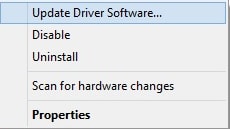
Krok 4: W następnym monicie kliknij Wyszukaj automatycznie zaktualizowane oprogramowanie sterownika .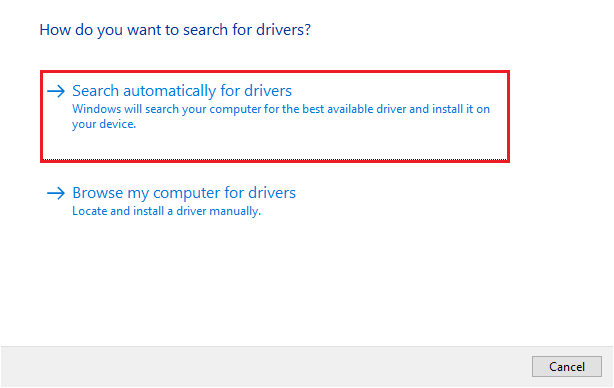
To jest to! Teraz Menedżer urządzeń kontaktuje się z Microsoft Server lub witryną producenta i pobiera najbardziej kompatybilne sterowniki dla twojego systemu. Po zakończeniu uruchom ponownie komputer, aby zastosować nowe sterowniki.
Metoda 4: Uruchom usługę Windows Update, aby uzyskać najnowszą aktualizację sterownika Canon iP110
Wreszcie, możesz skorzystać z usługi Windows Update, aby znaleźć i zainstalować najnowszą wersję sterowników dla komputera z systemem Windows. Wykonaj następujące czynności, aby zainstalować sterowniki Canon iP110 w ten sposób:
Krok 1: W sumie naciśnij Windows + I,aby otworzyć Ustawienia systemu Windows. 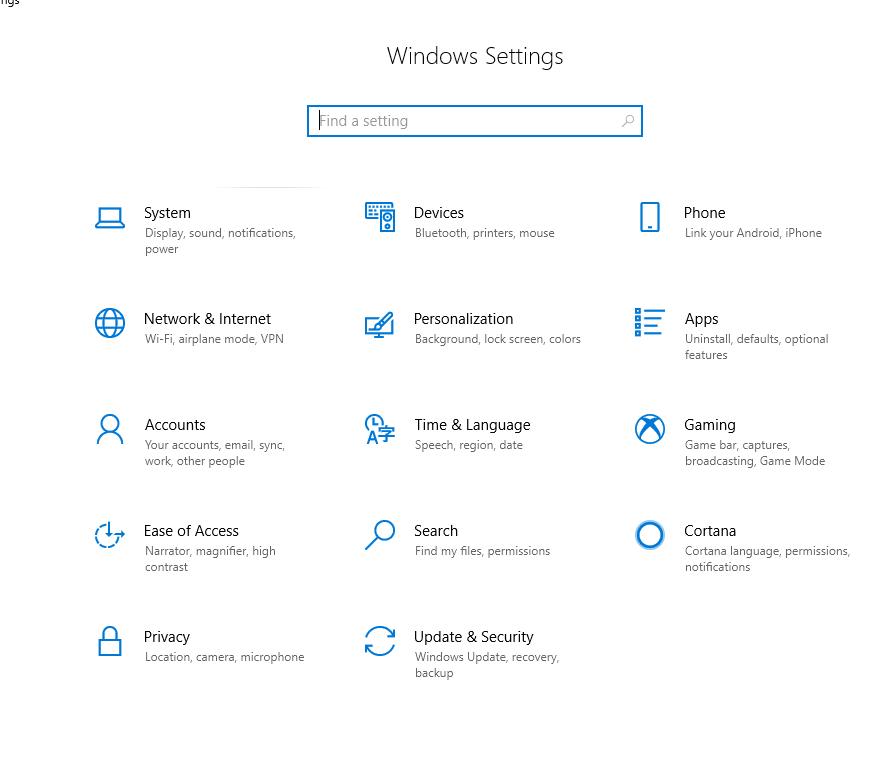
Krok 2: W ustawieniach systemu Windows wybierz Aktualizacja i zabezpieczenia. 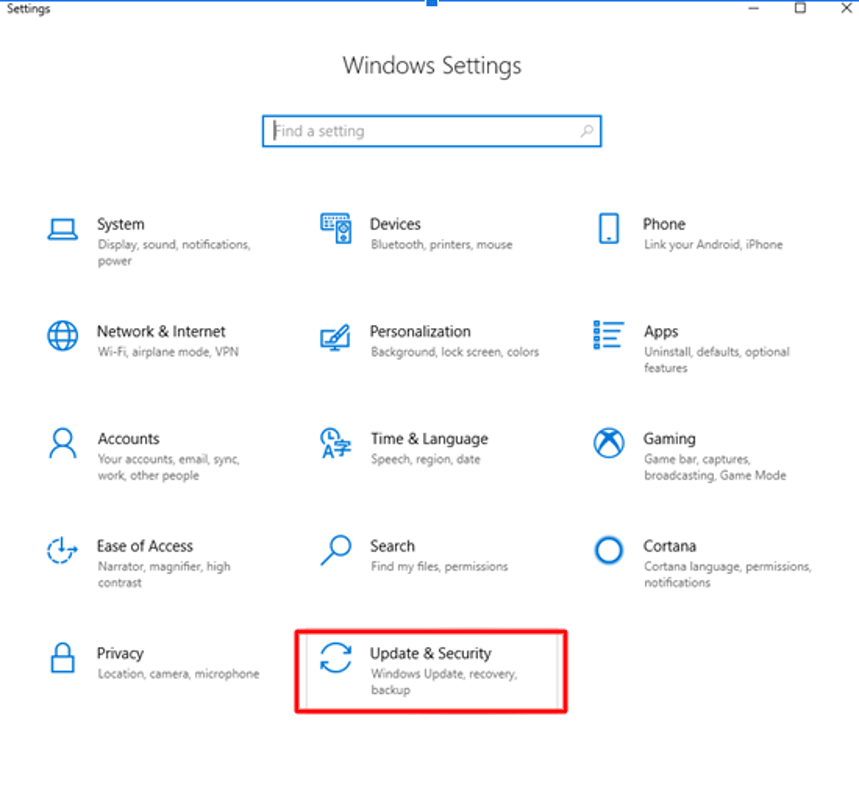
Krok 3: Upewnij się, że Windows Updatejest wybrany z lewego panelu. Następnie kliknijSprawdź aktualizacje .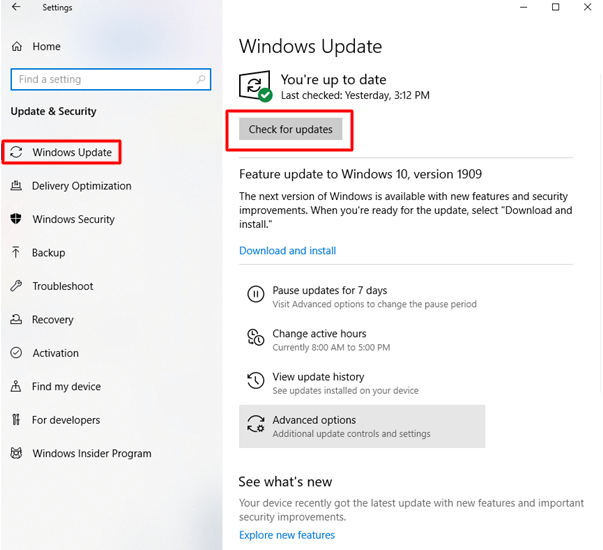
Teraz system Windows rozpocznie wyszukiwanie najnowszych aktualizacji sterowników oraz innych aktualizacji systemu dla komputera, a później automatycznie zainstaluje dostępne, w tym sterownik Canon PIXMA iP110. Po pomyślnej instalacji uruchom ponownie komputer, aby zastosować te nowe aktualizacje.
Przeczytaj także: Pobieranie i aktualizowanie sterownika drukarki Canon MF4700 dla systemu Windows
Pobieranie, instalacja i aktualizacja sterownika Canon iP110 w systemie Windows 11/10: GOTOWE
Za pomocą dowolnej z wyżej wymienionych metod możesz łatwo i szybko znaleźć właściwy i zgodny sterownik dla drukarki wielofunkcyjnej Canon PIXMA iP110. Jeśli poprosisz o rekomendację eksperta, chcielibyśmy zasugerować automatyczną aktualizację sterowników za pomocą narzędzia Bit Driver Updater. Oprogramowanie ma możliwość aktualizacji wszystkich sterowników PC za jednym razem i oszczędza dużo czasu. W przeciwnym razie możesz użyć wbudowanego narzędzia Windows Menedżer urządzeń lub oficjalnej witryny producenta, aby zainstalować niezawodny sterownik Canon iP110 na swoim komputerze.
To wszystko! Mamy nadzieję, że artykuł okazał się pomocny i pouczający. Prosimy o pozostawienie komentarzy w polu poniżej. Aby uzyskać więcej informacji związanych z technologią, możesz zapisać się do naszego Newslettera i śledzić nas w mediach społecznościowych.
